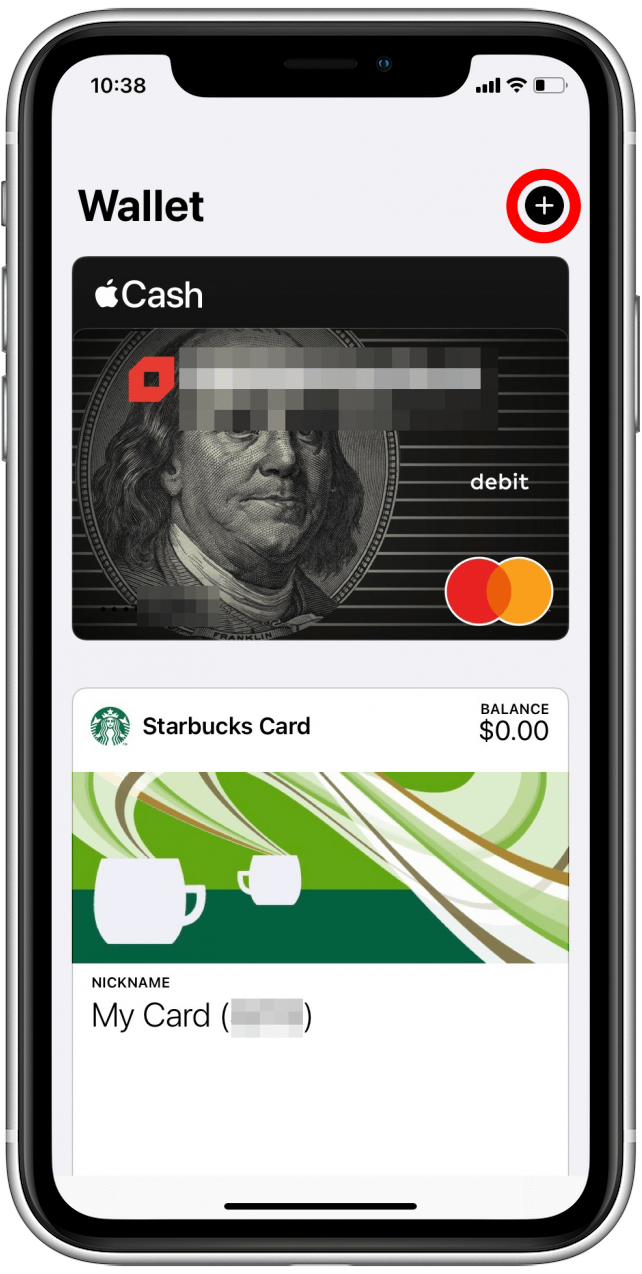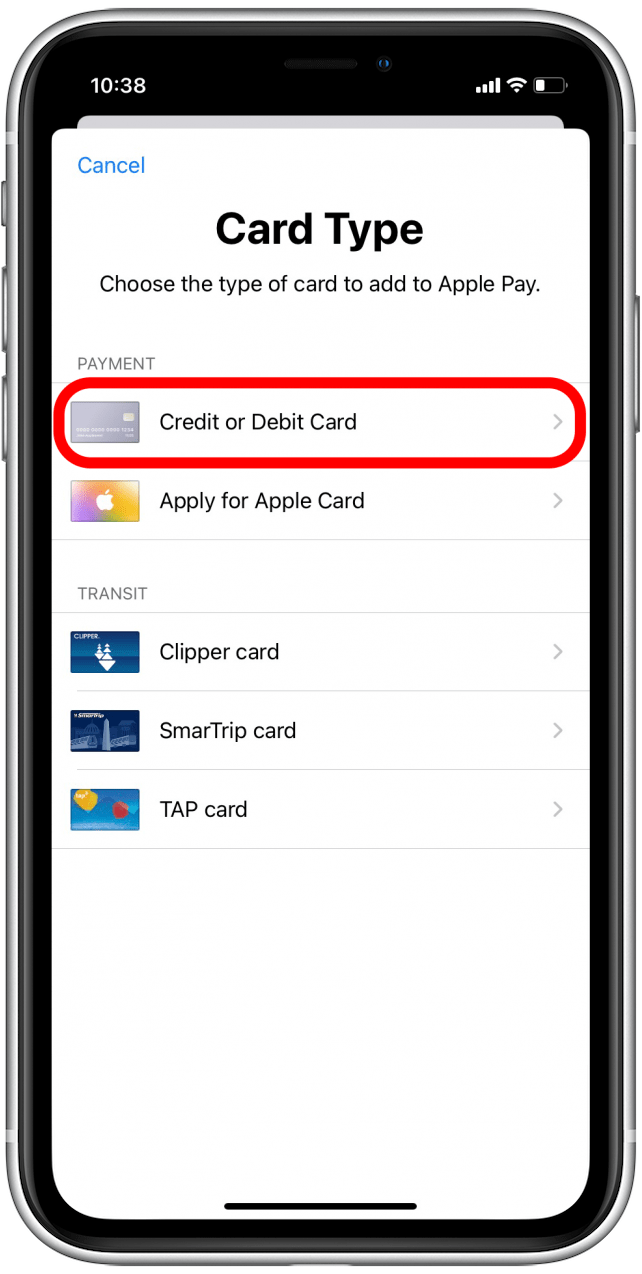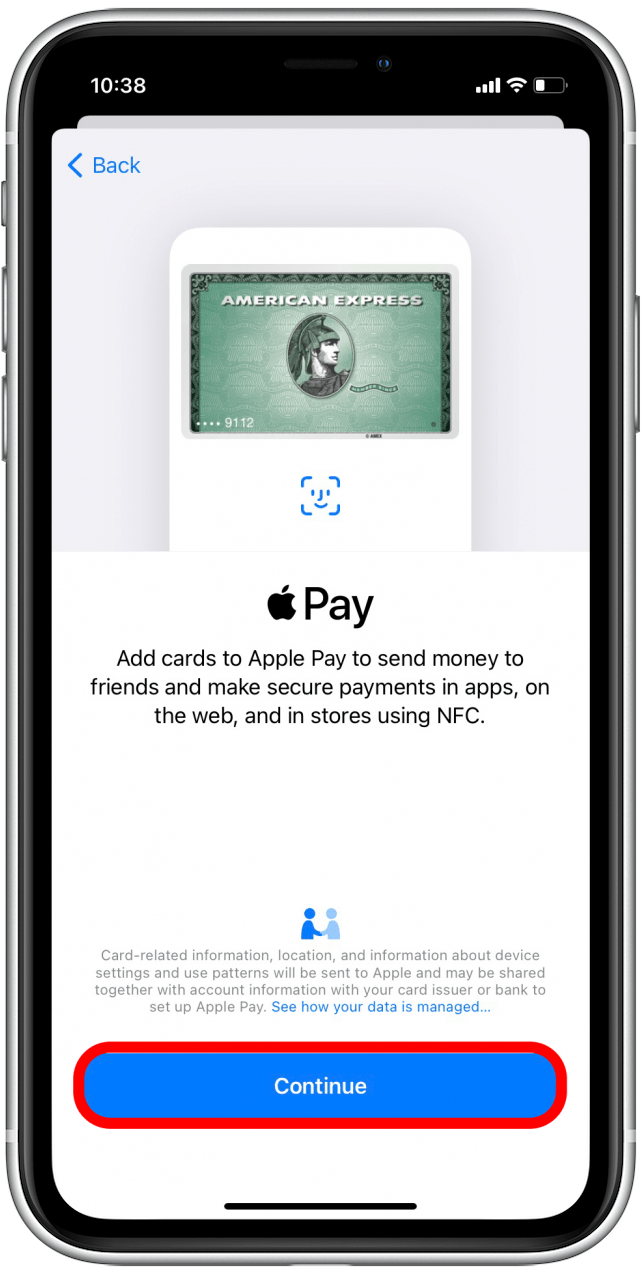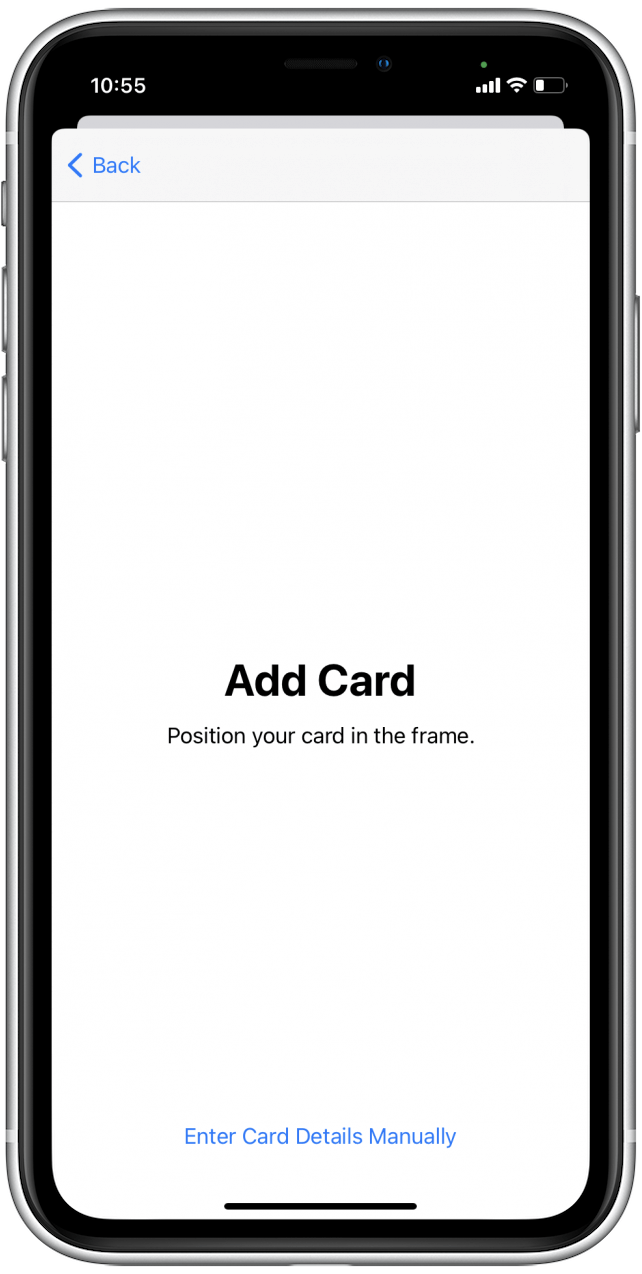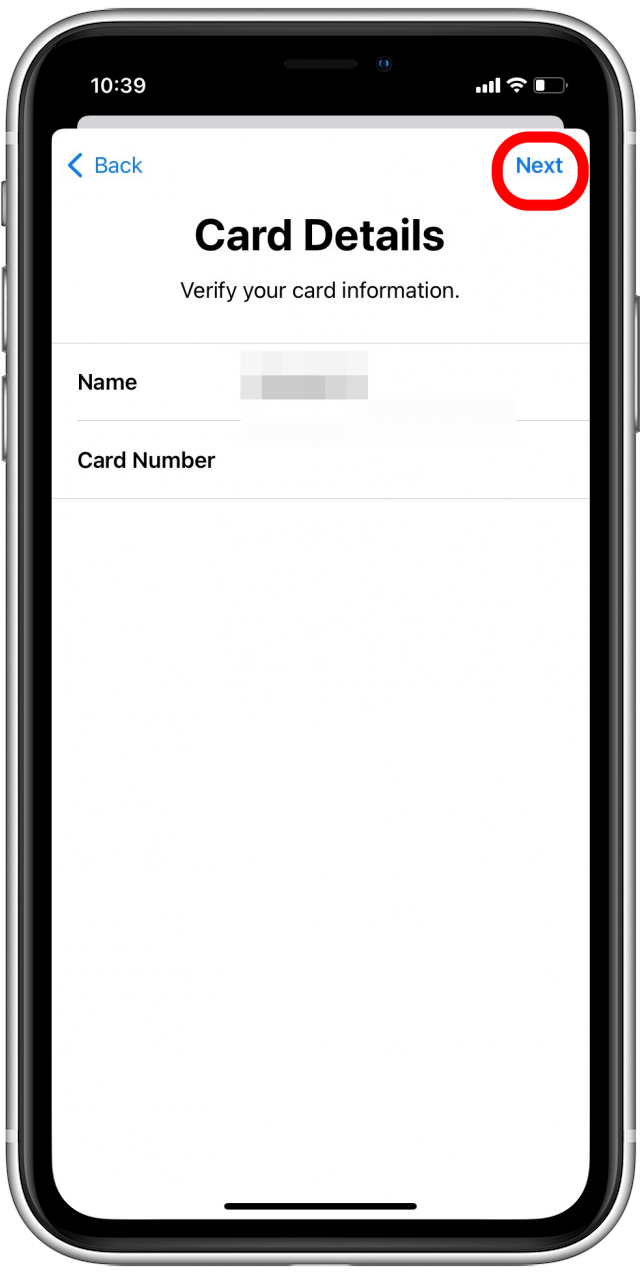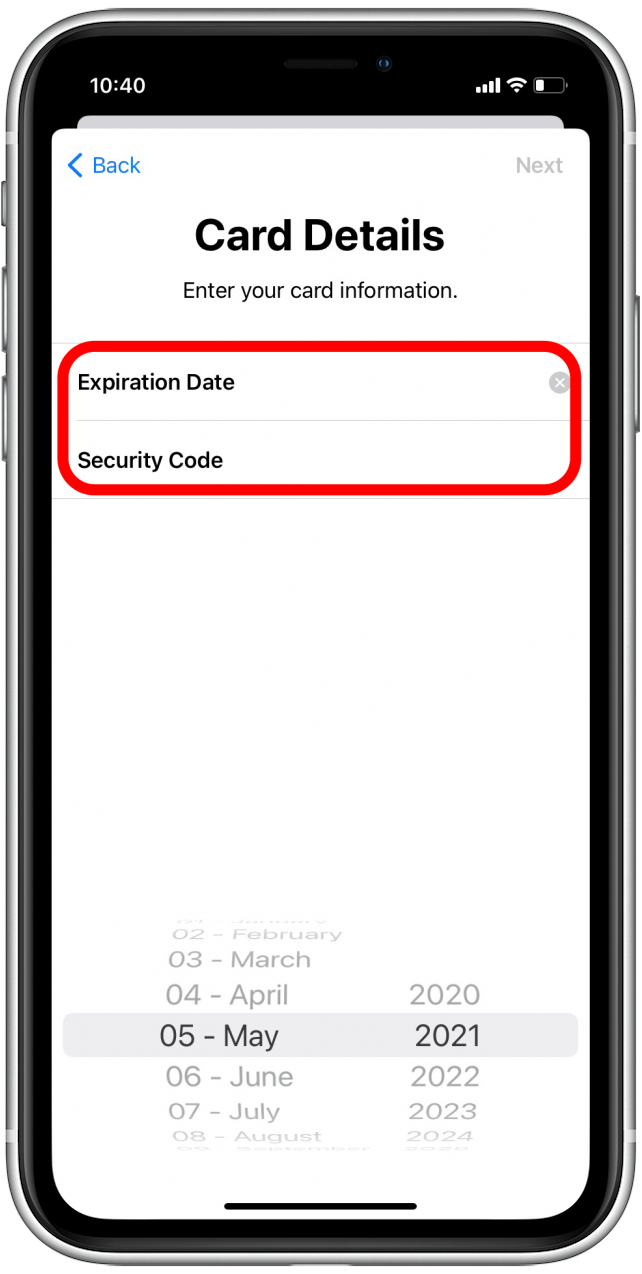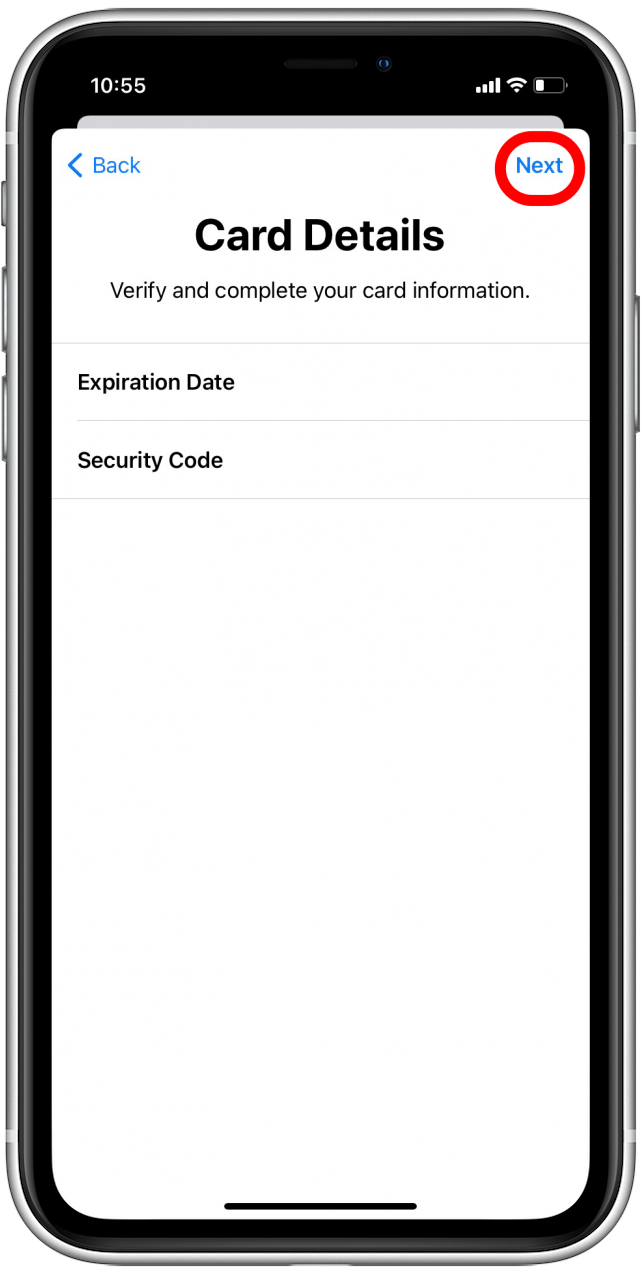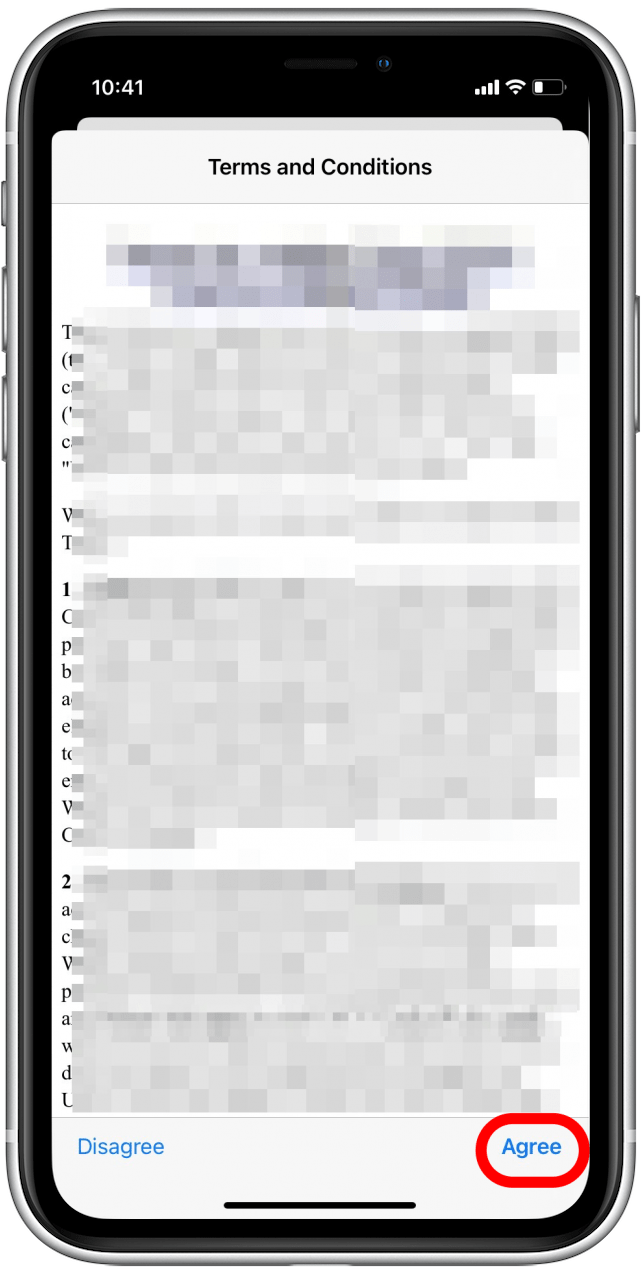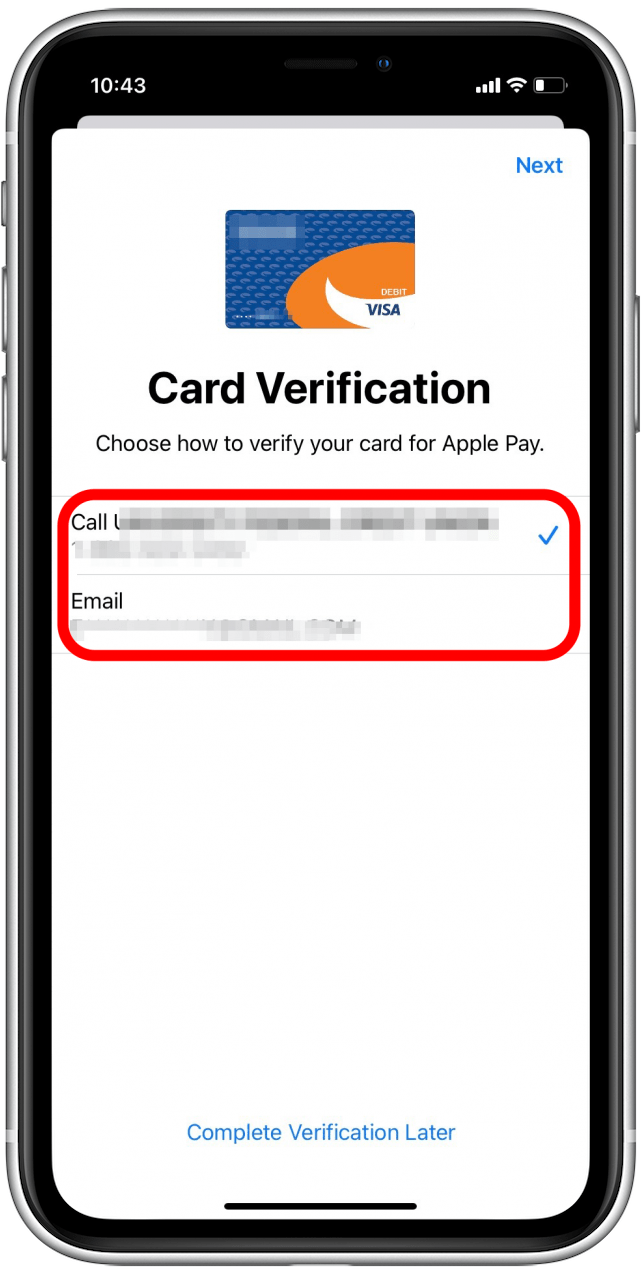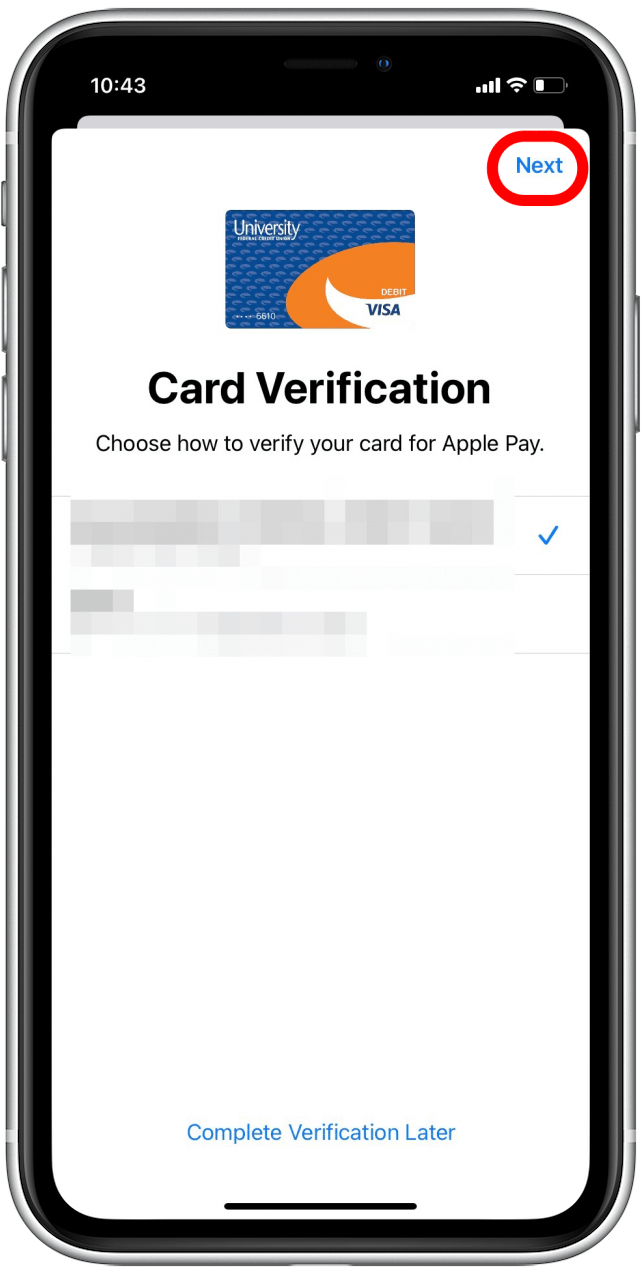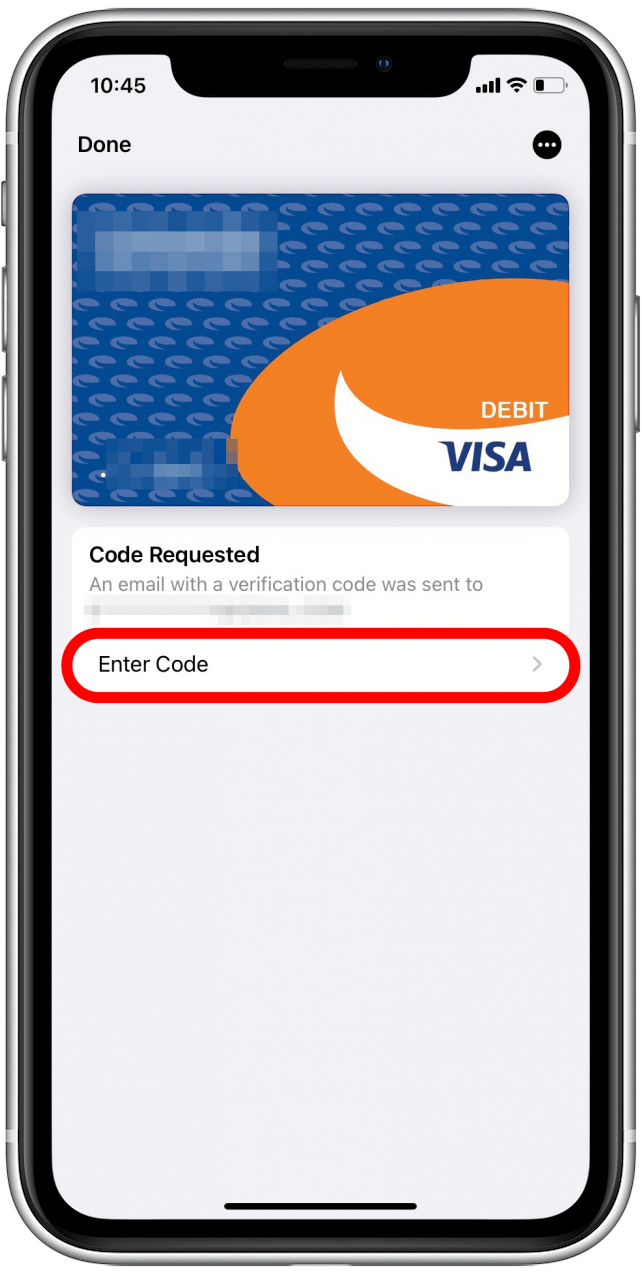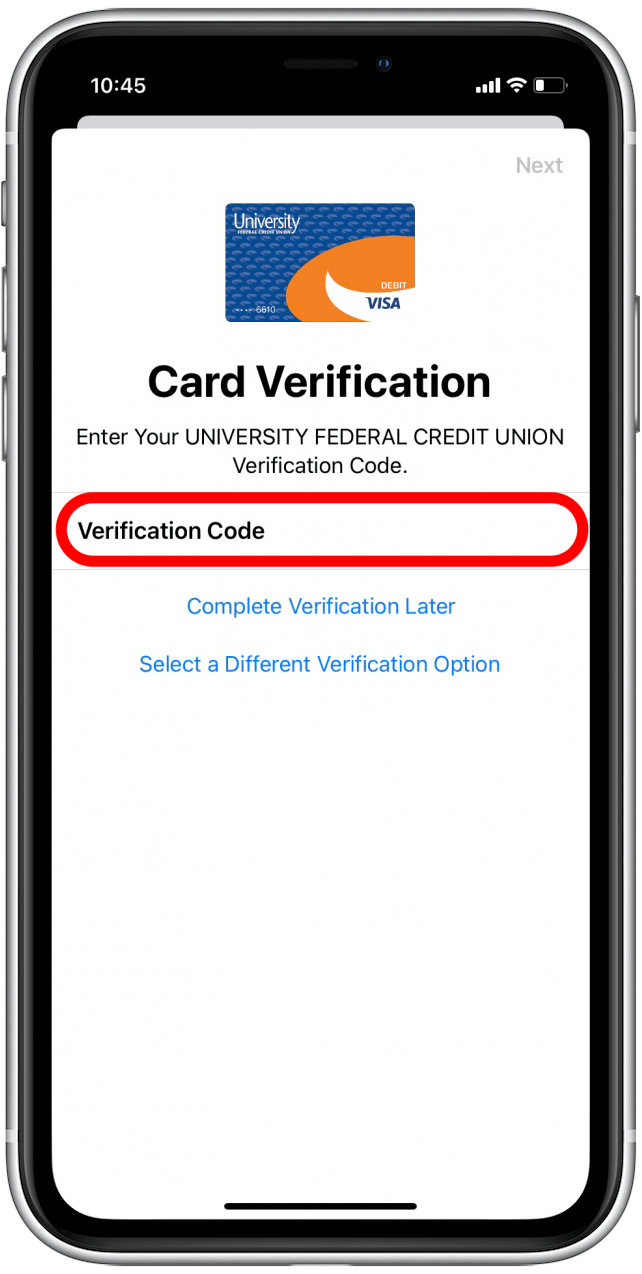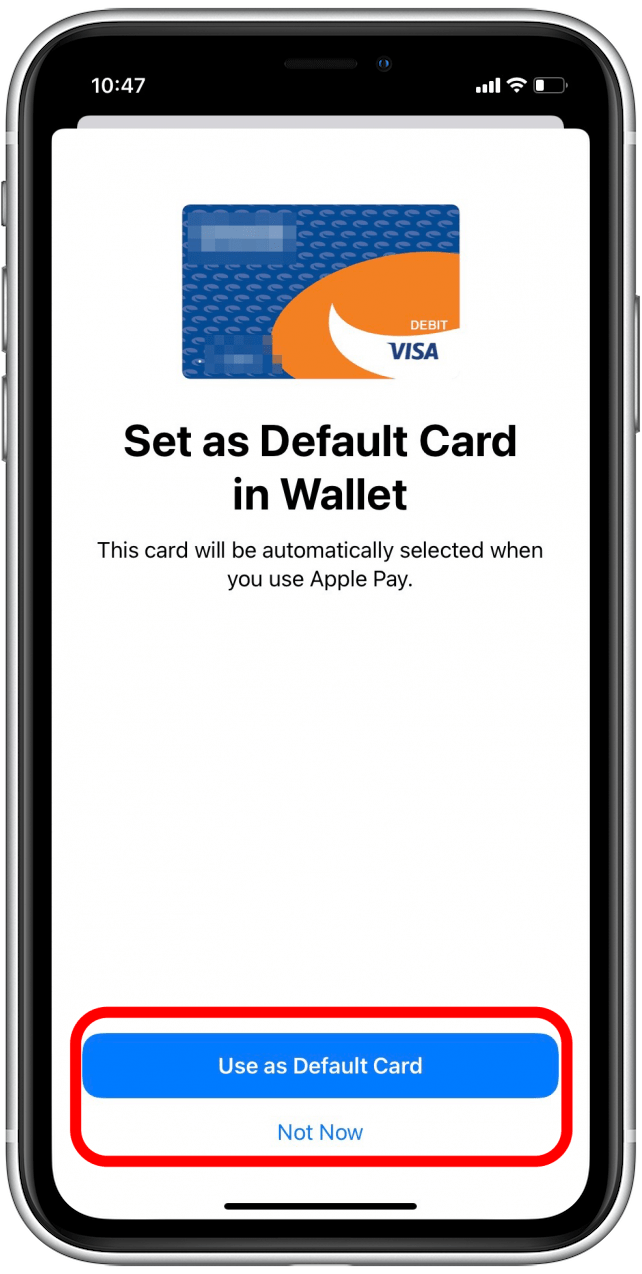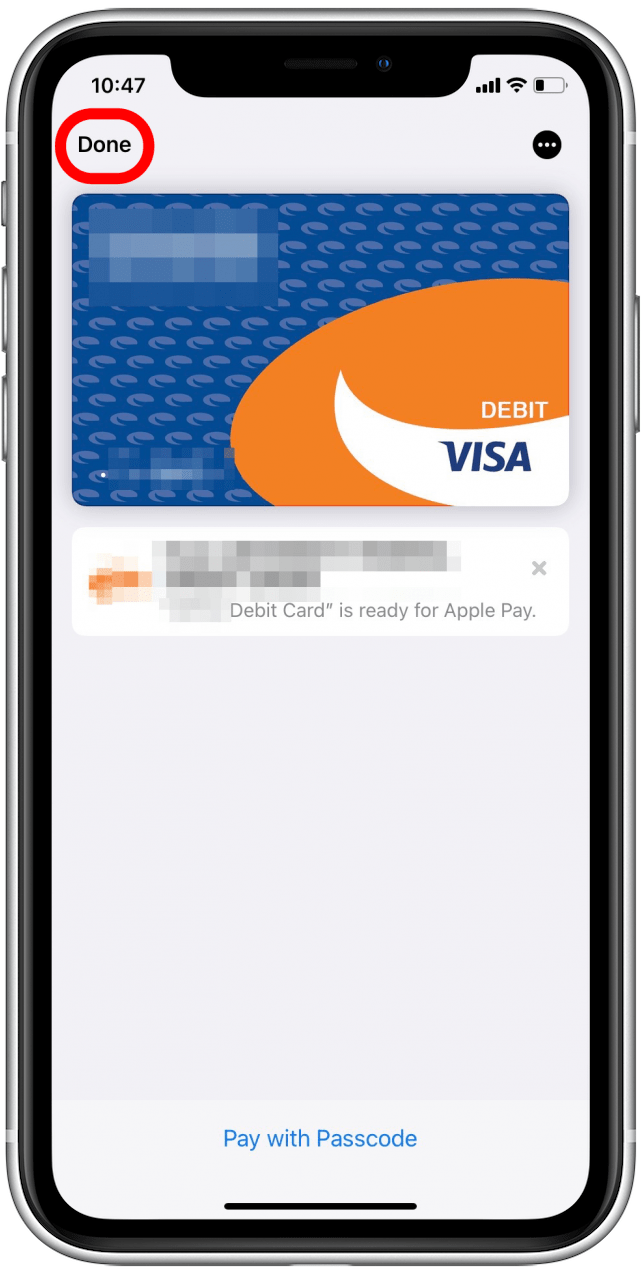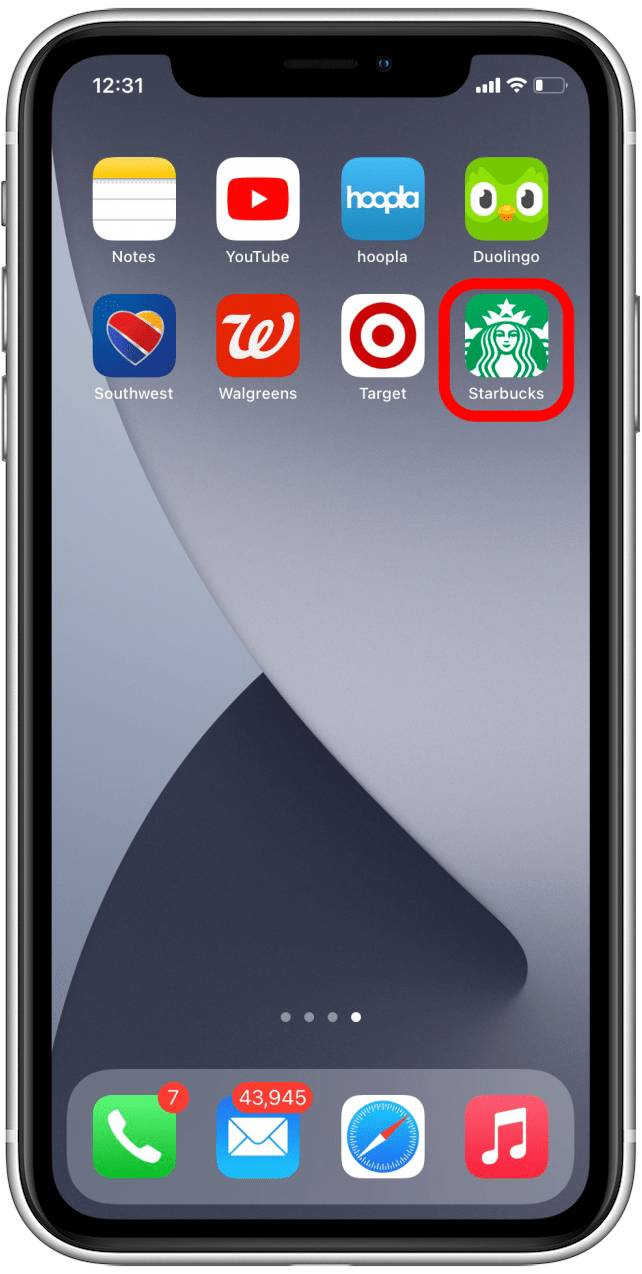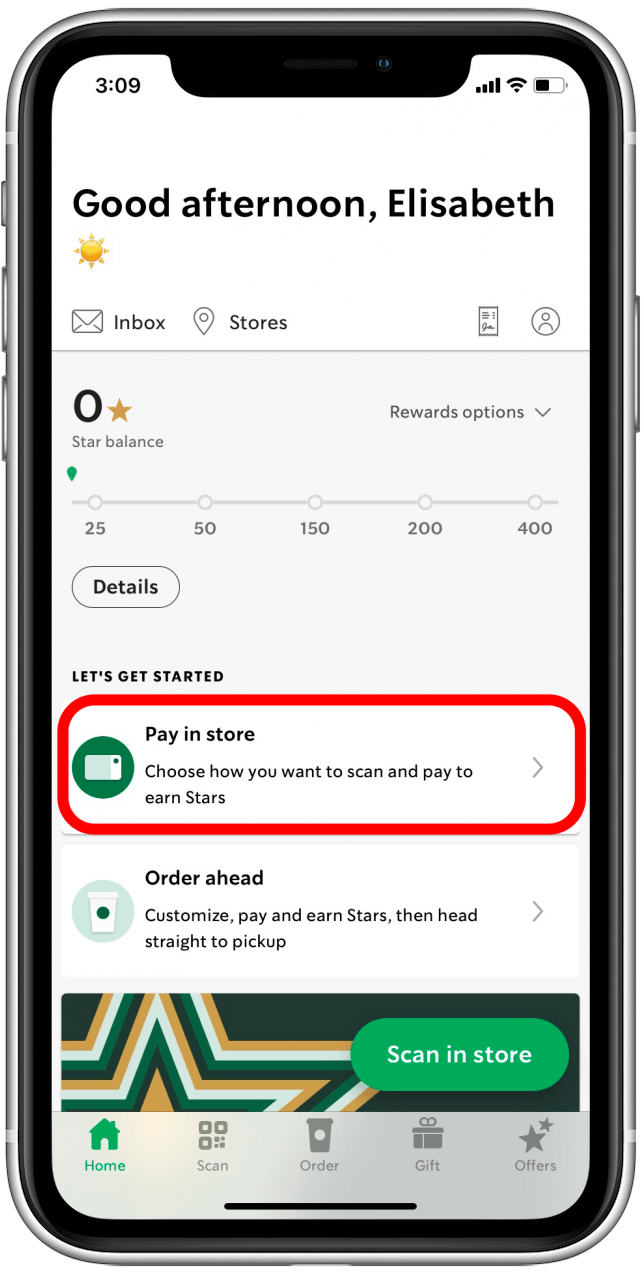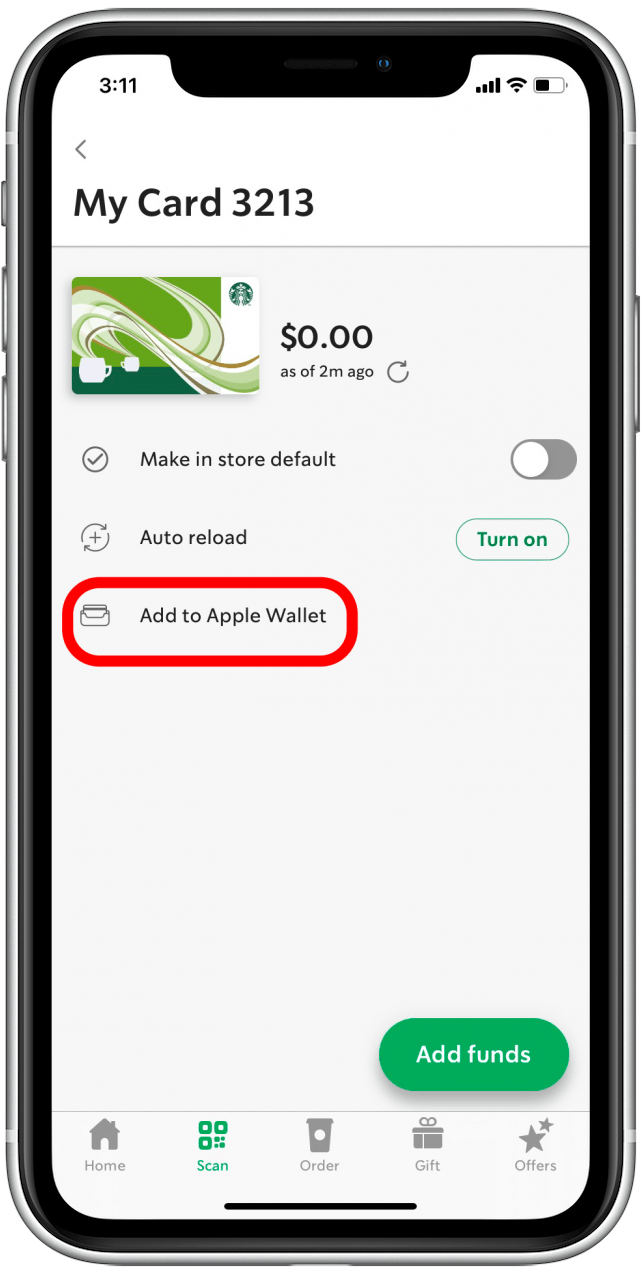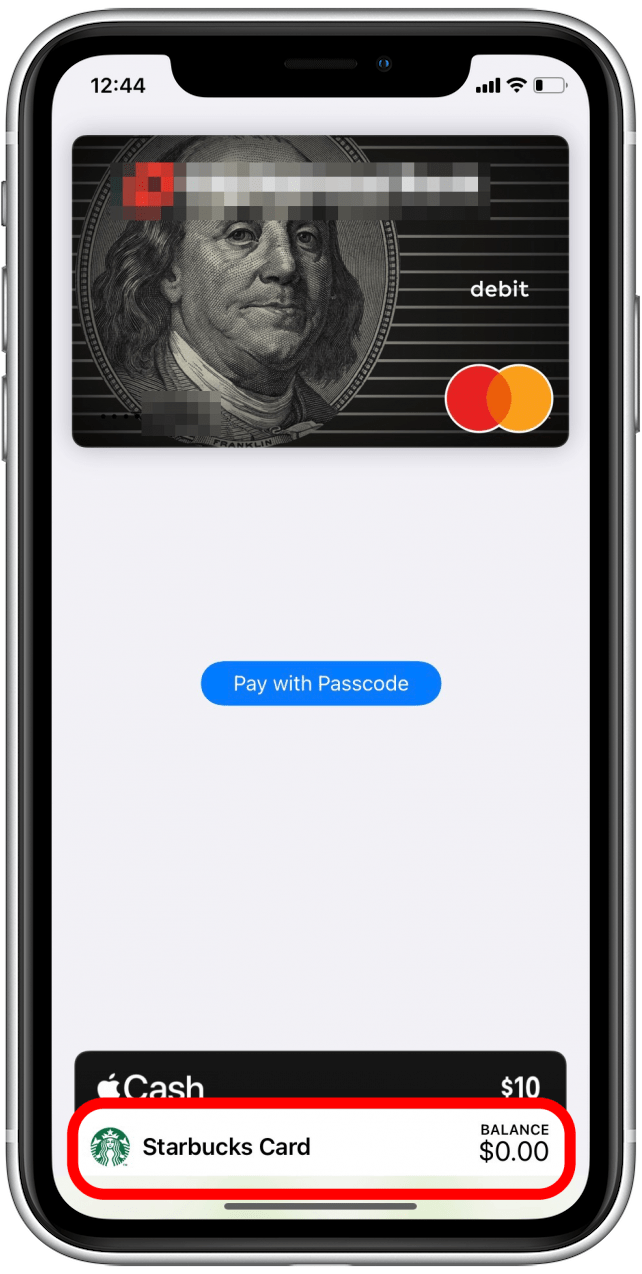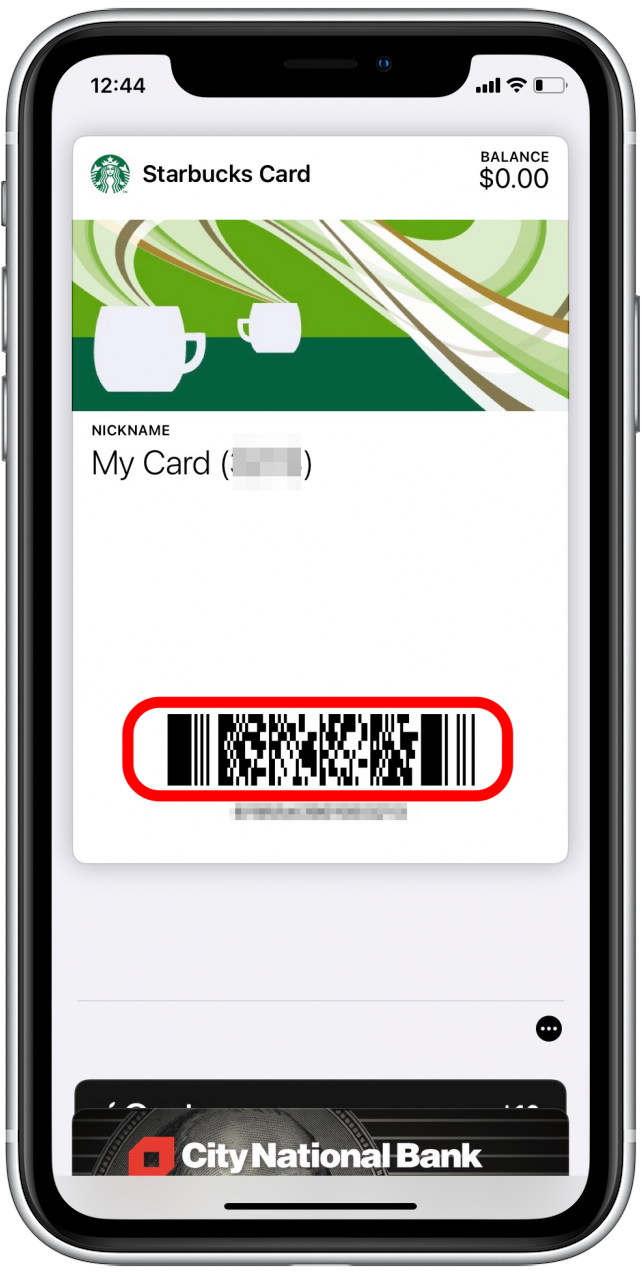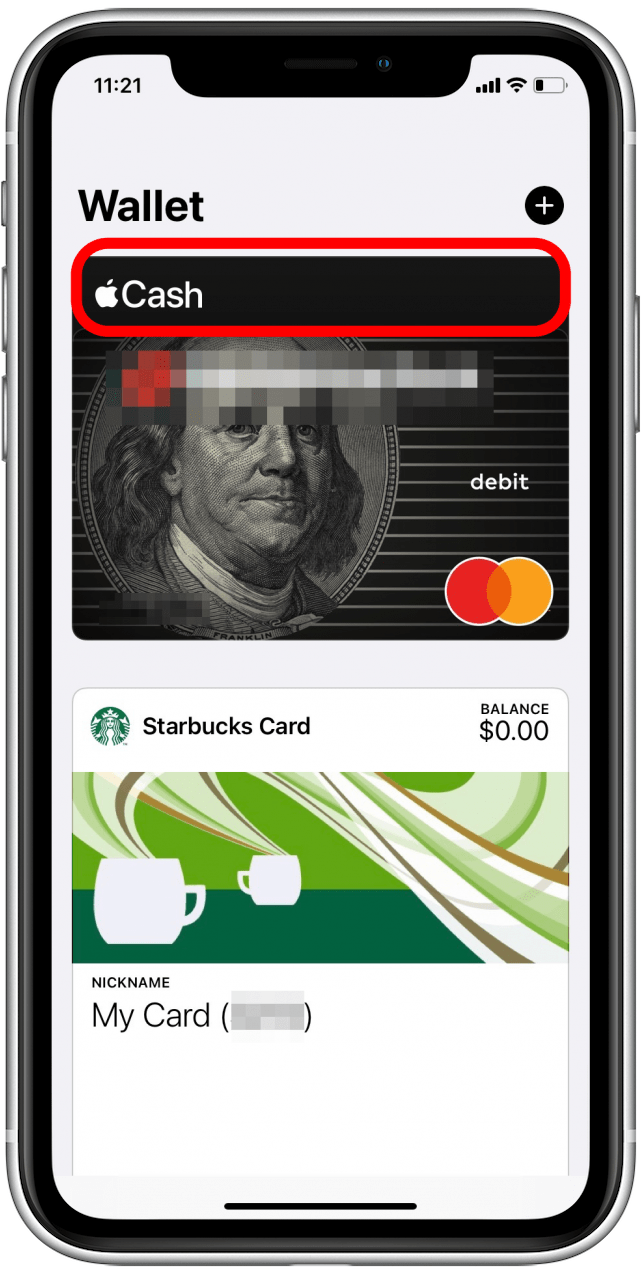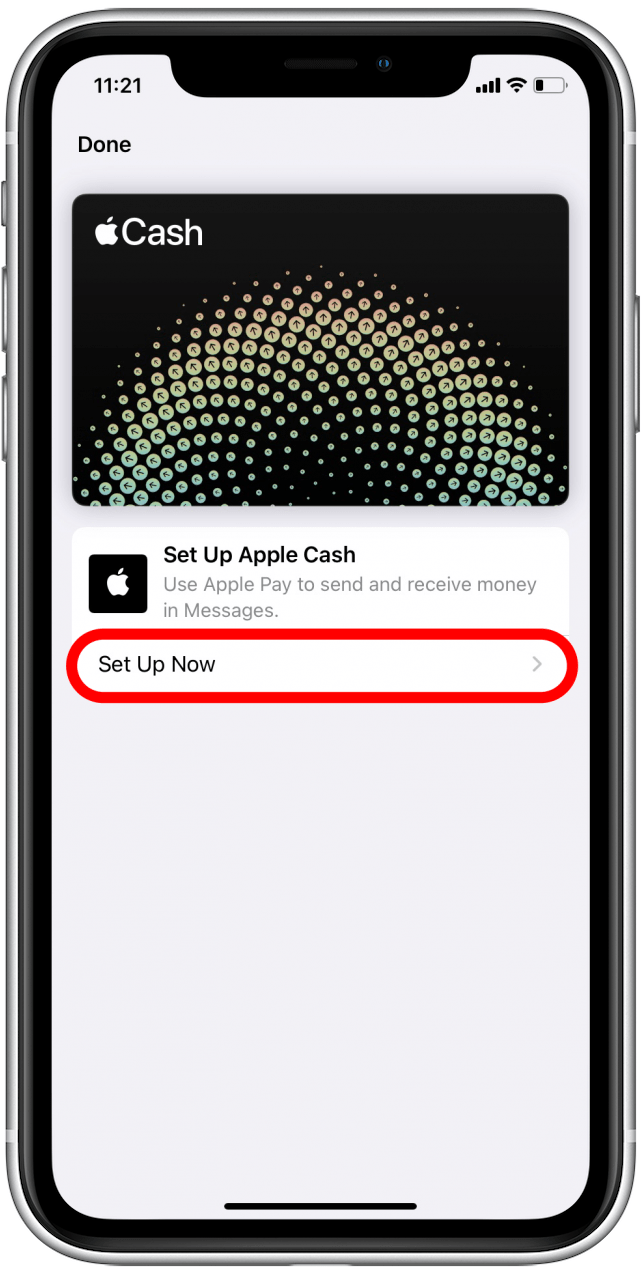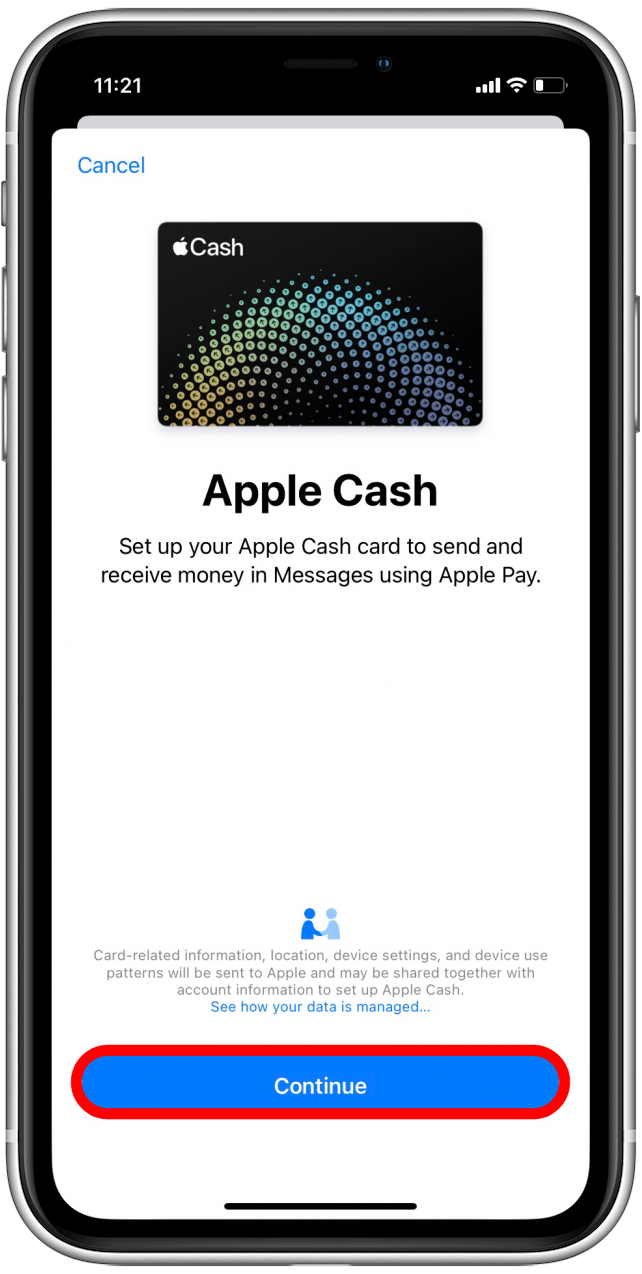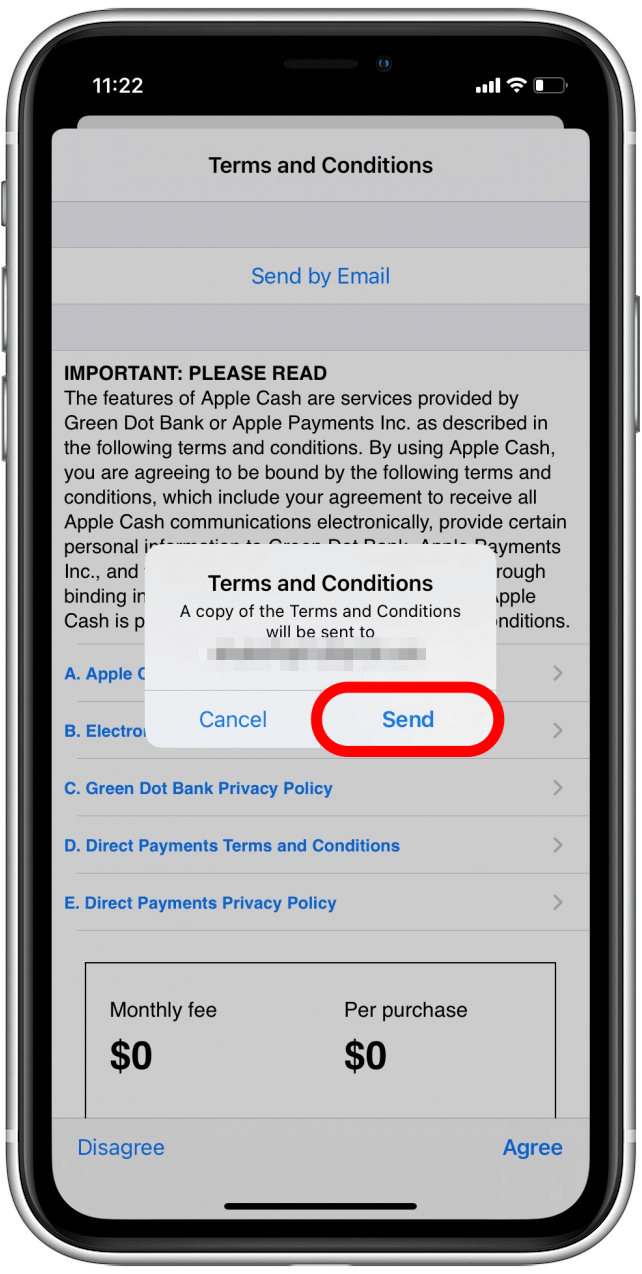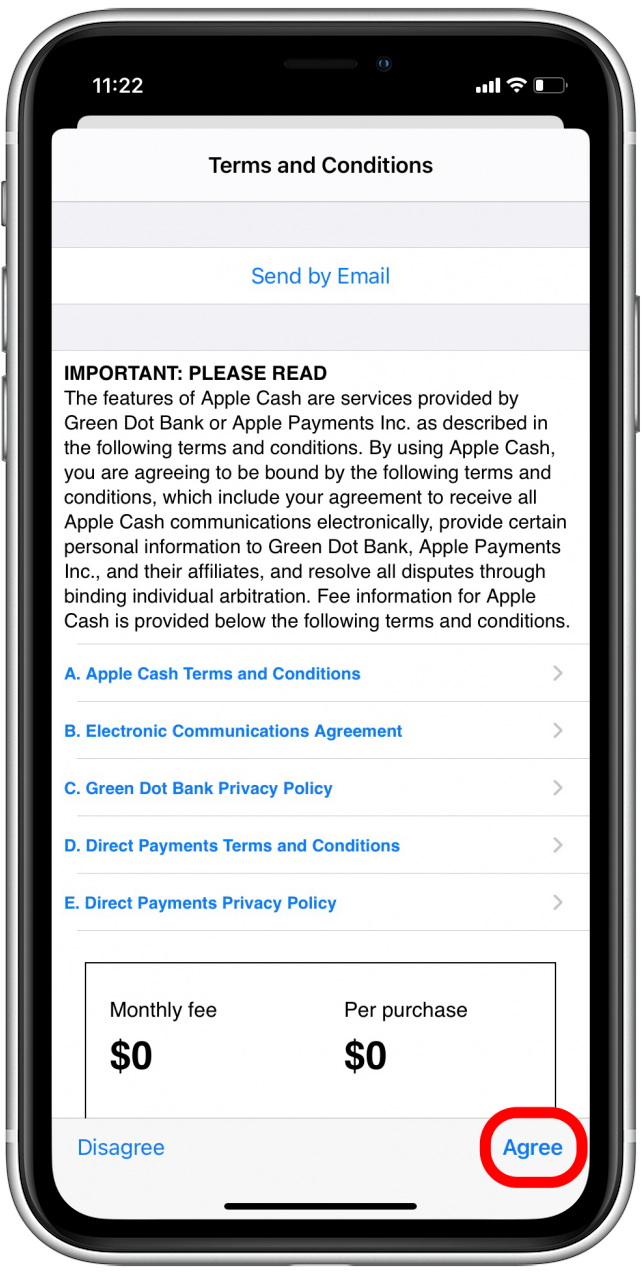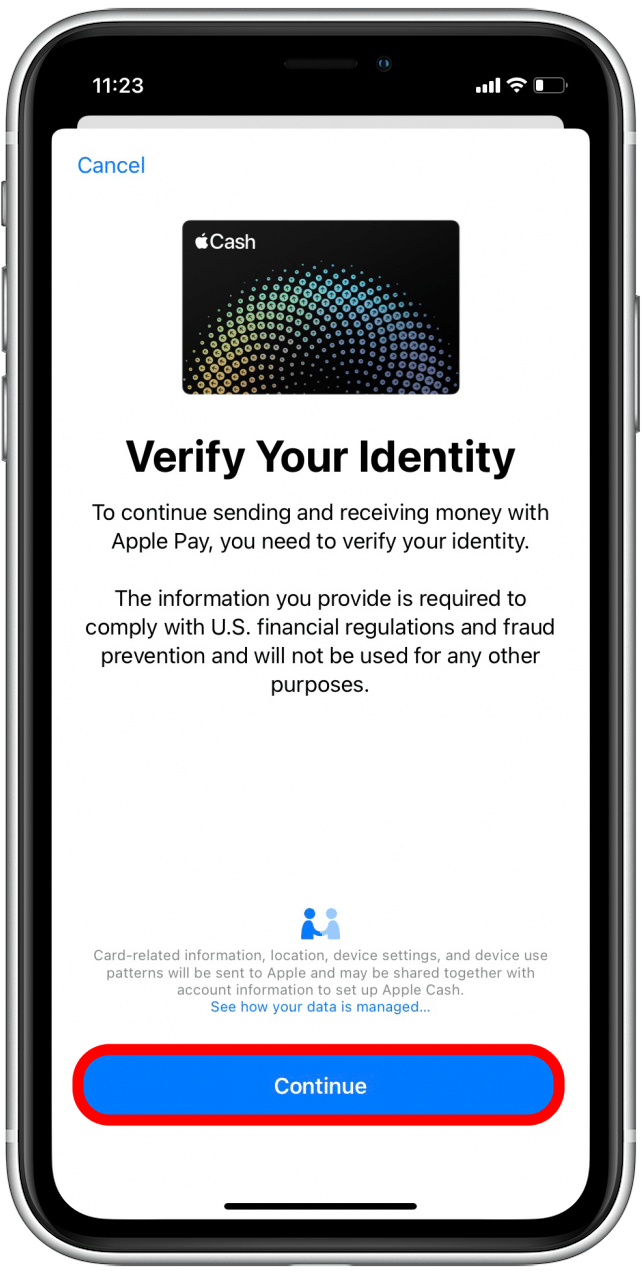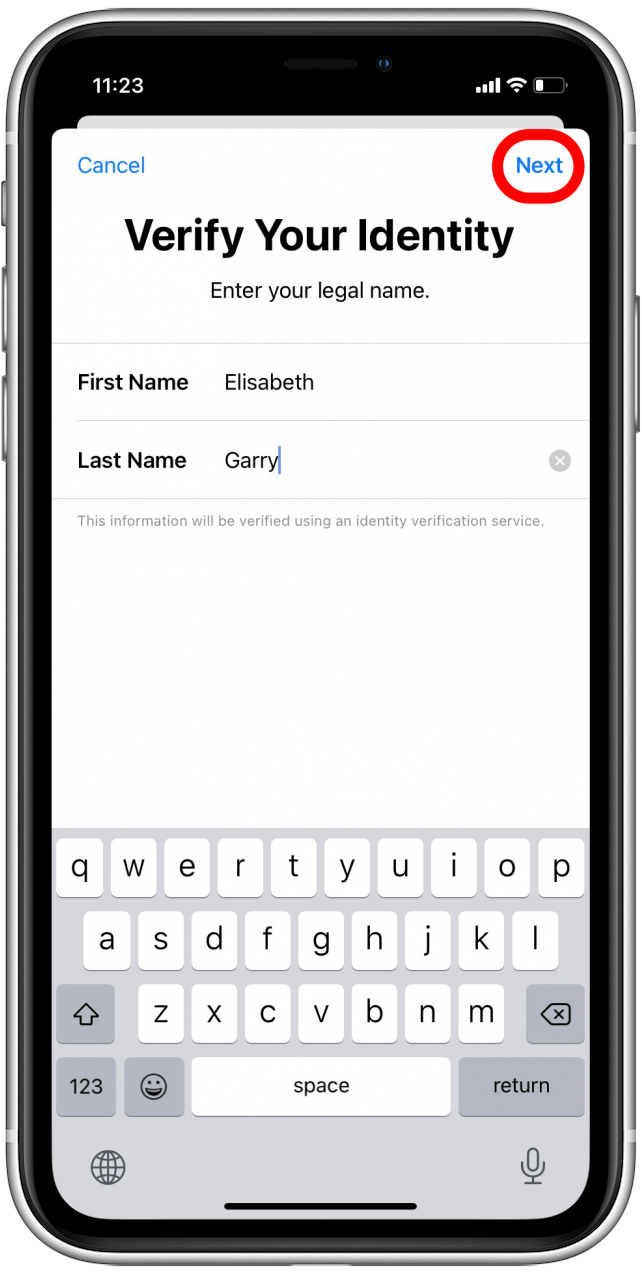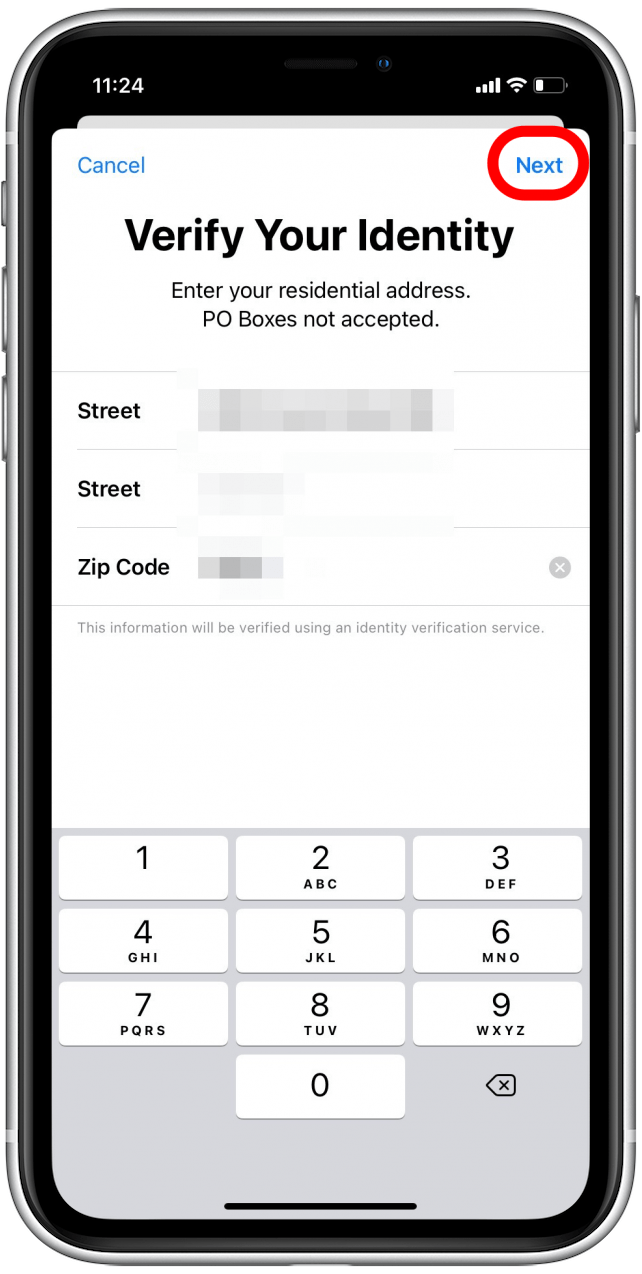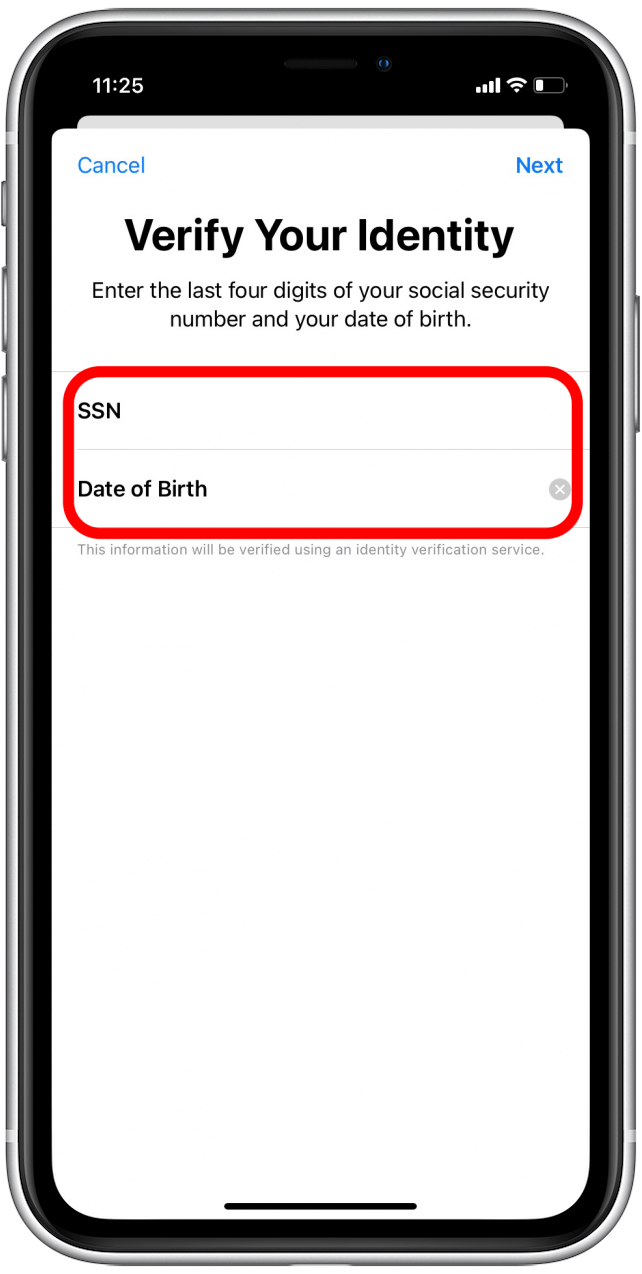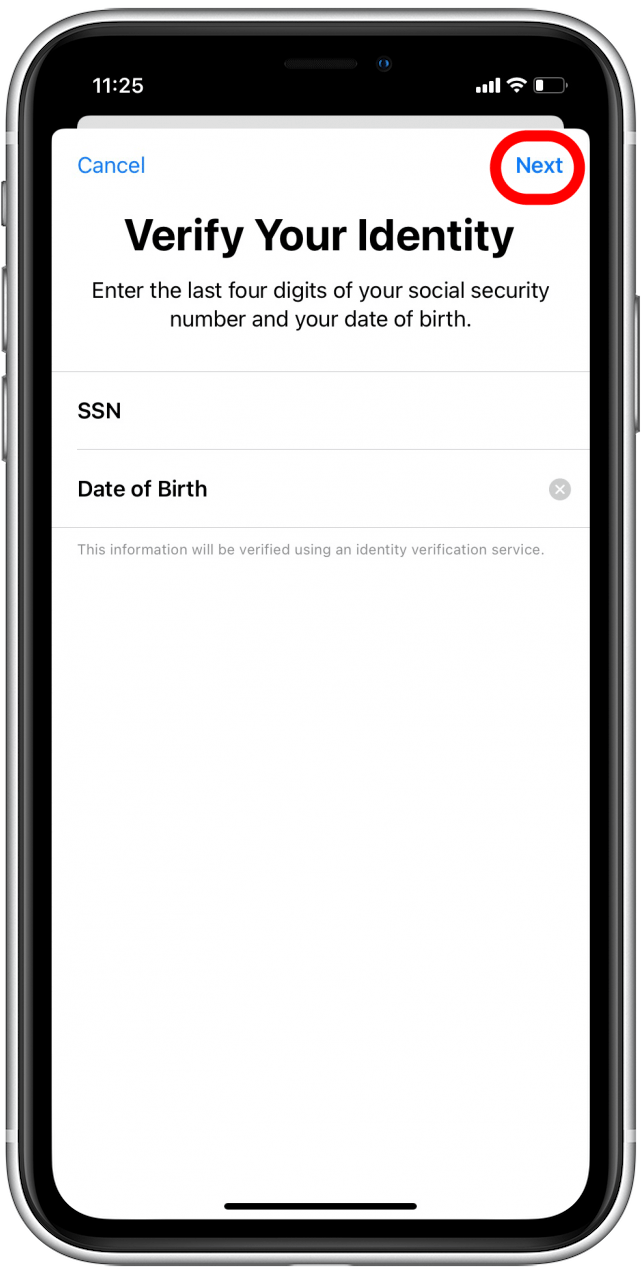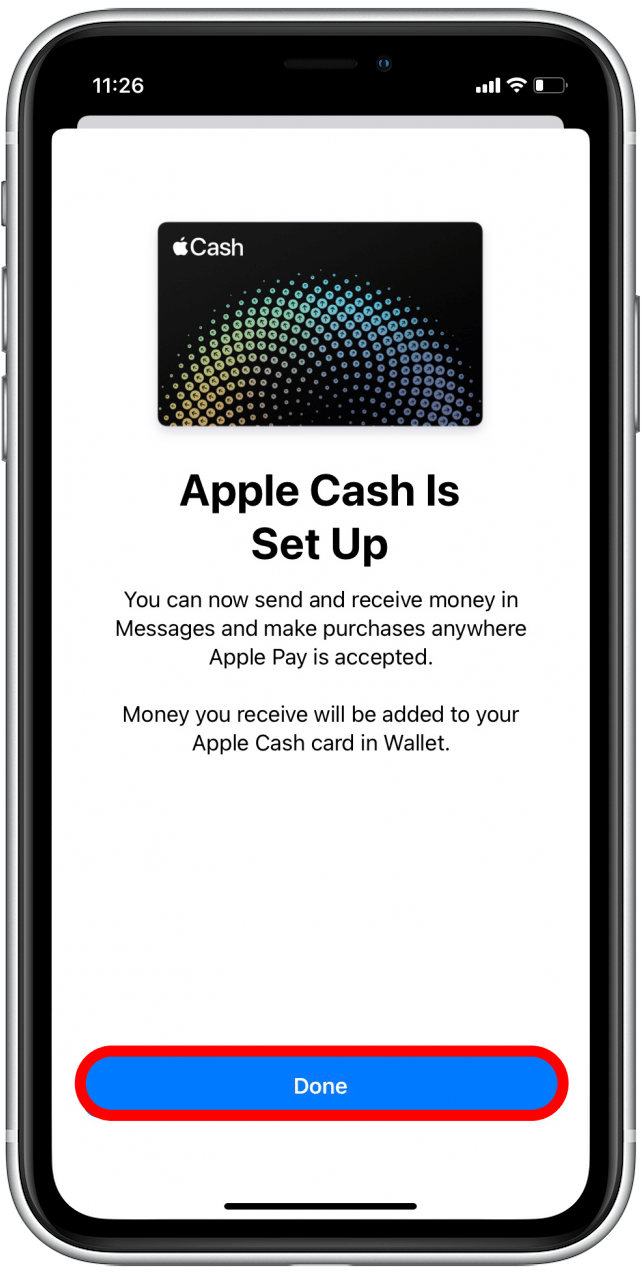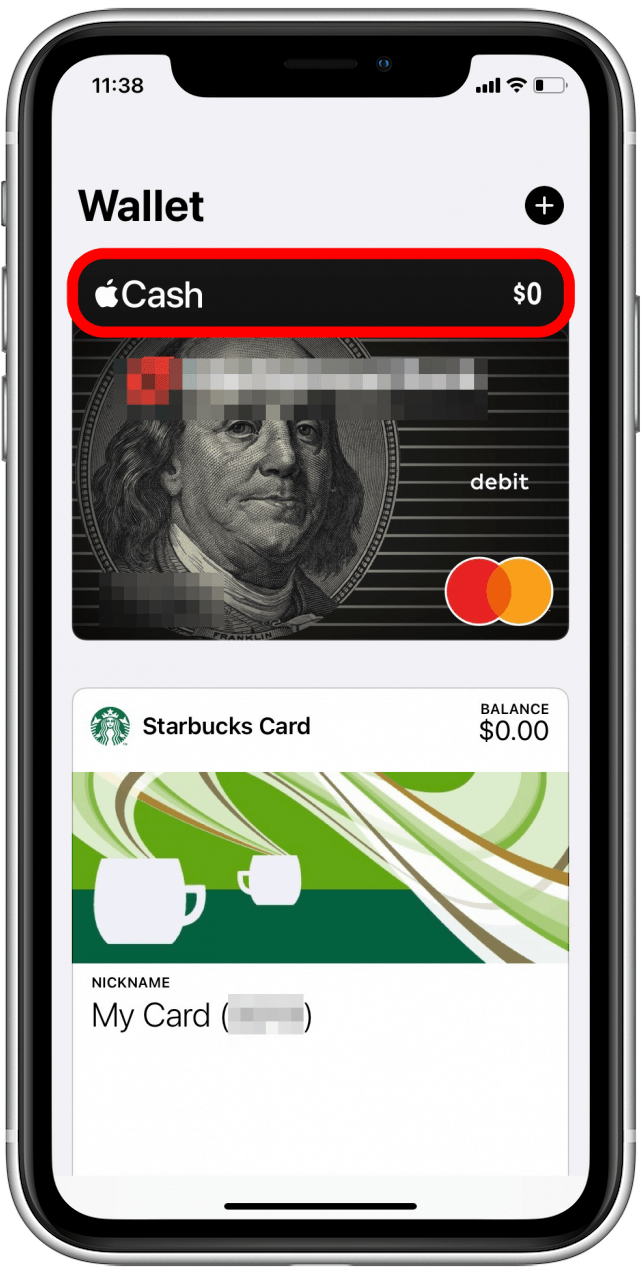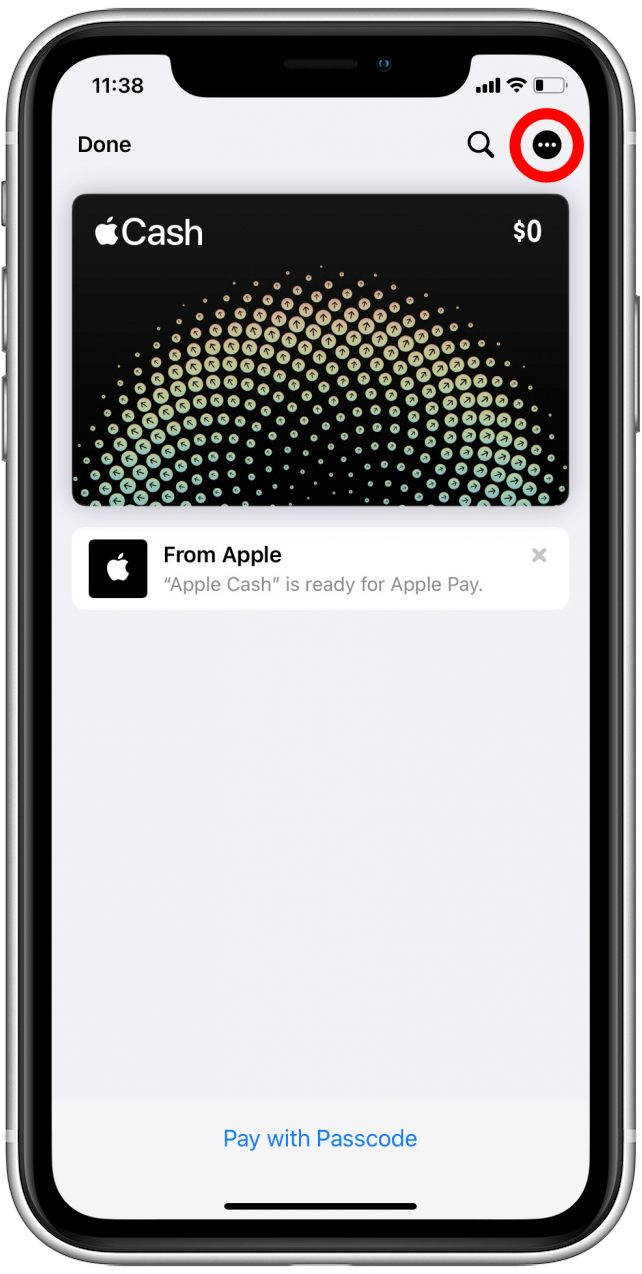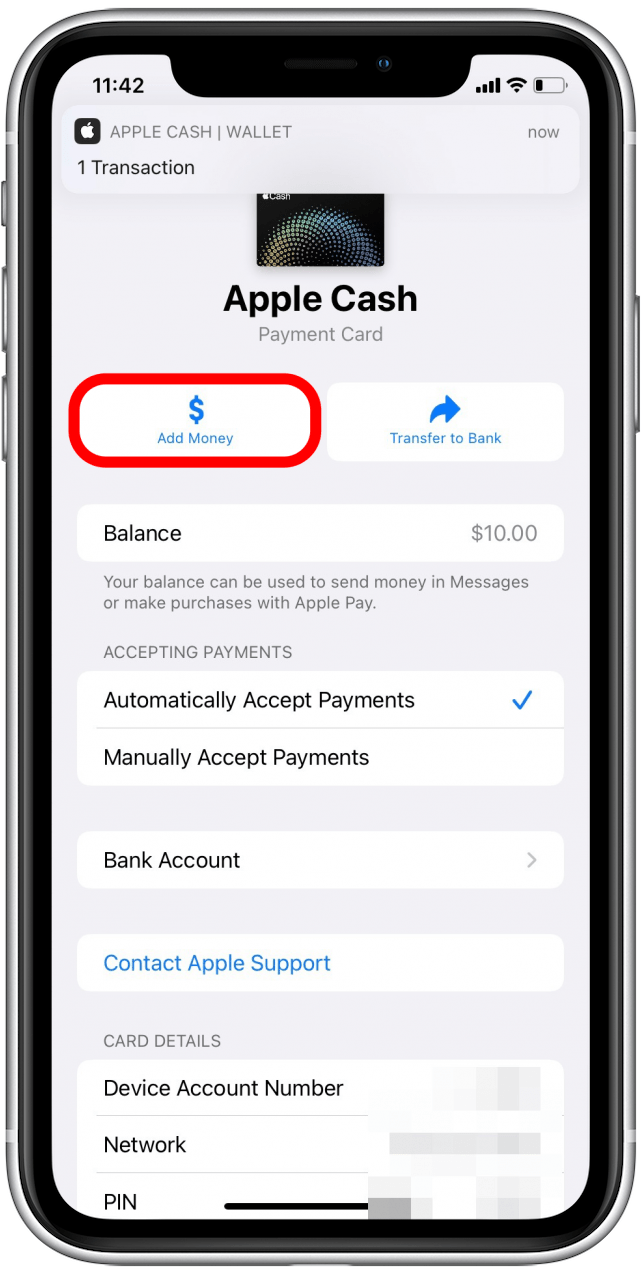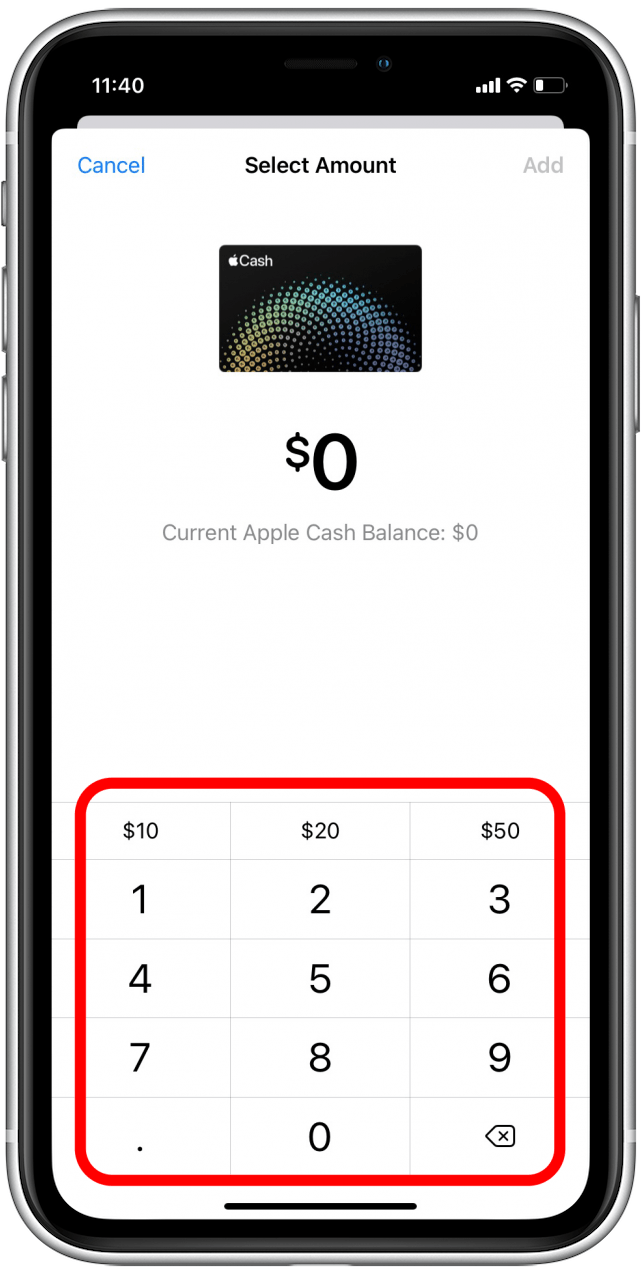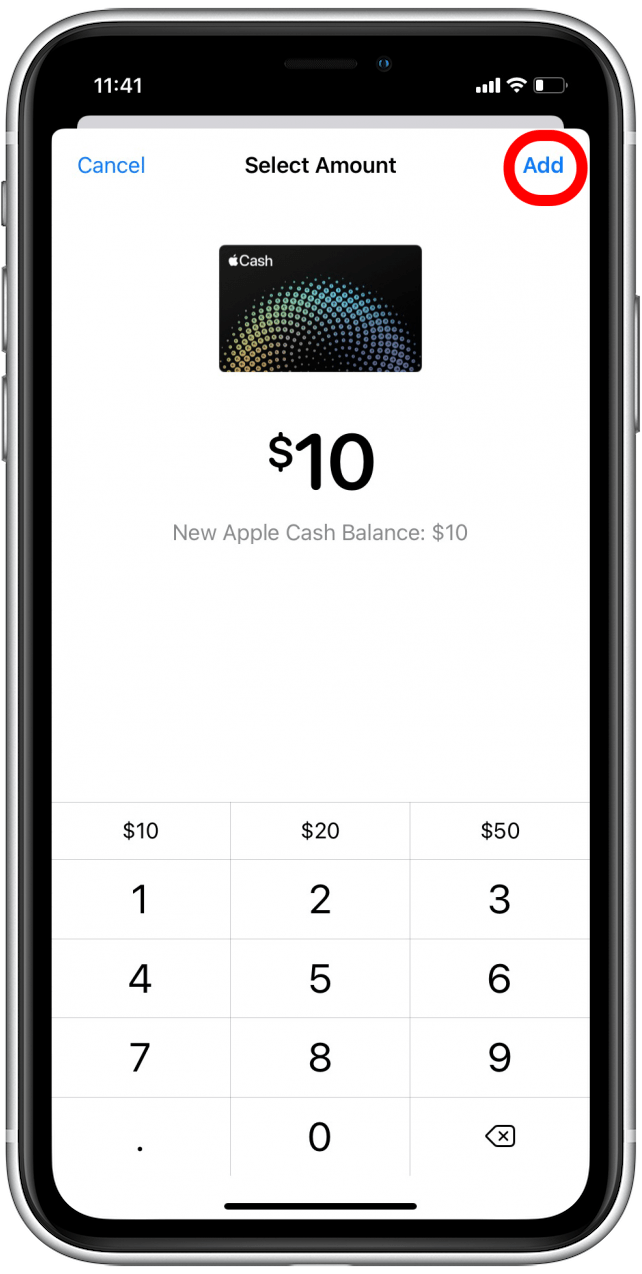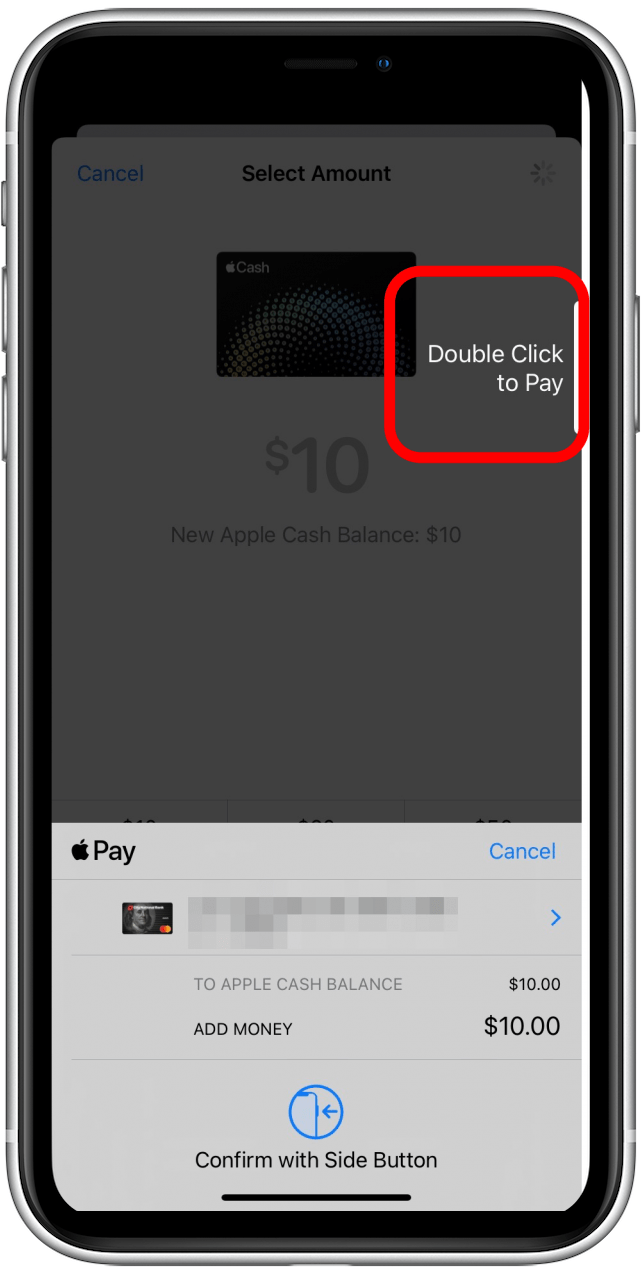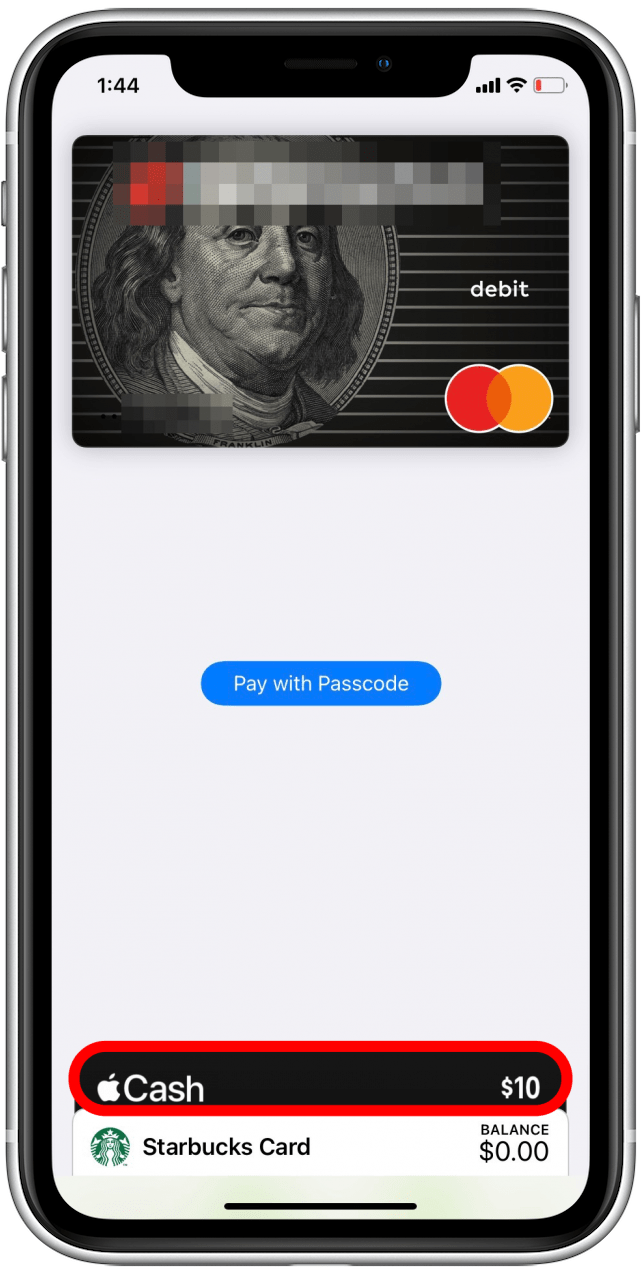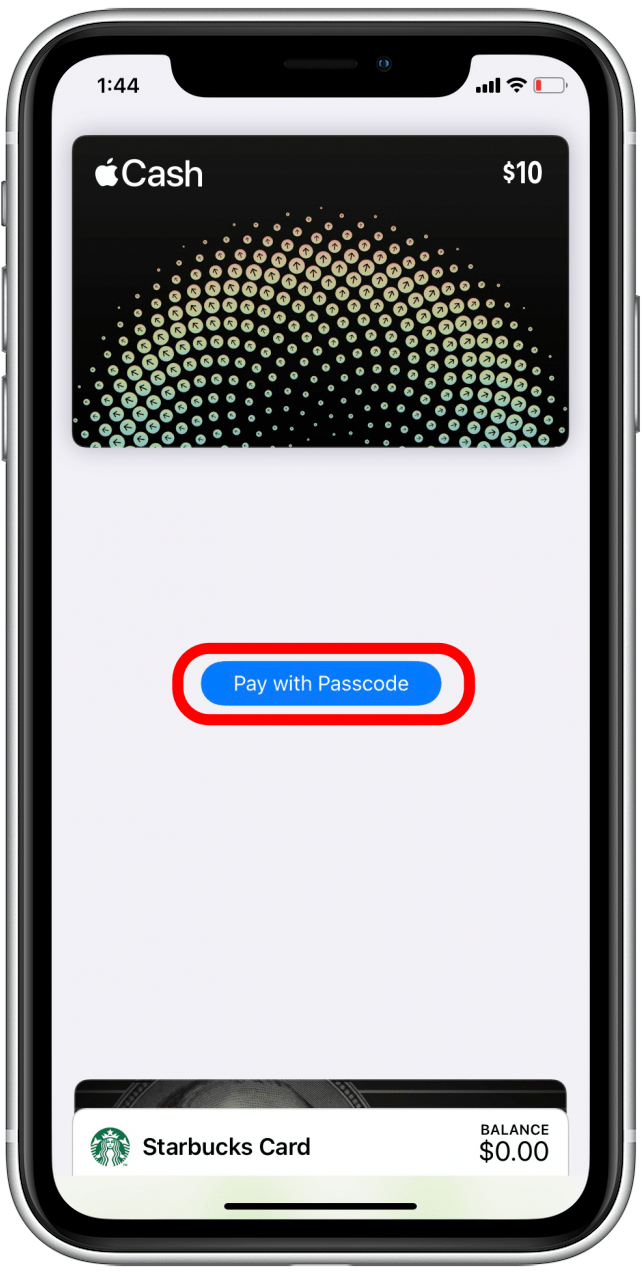Apa yang dilakukan oleh Apple Wallet? Apple Wallet (dahulunya PassBook) adalah, kerana bunyi, aplikasi dompet maya yang menyimpan kad kredit dan debit anda, kad ganjaran, pas masuk, tiket filem, dan lebih banyak lagi dalam satu tempat. Dalam panduan ini, kami akan meneruskan cara menambah kad dan pas ke Apple Wallet dan cara menggunakannya.
Cara Menambah Kad ke Apple Wallet
Sekiranya belum melakukannya, anda perlu menyediakan Apple Pay sebelum anda memulakannya. Sekarang kita akan meneruskan cara menambah kad tambahan ke Apple Wallet. Tidak lama lagi, anda akan dapat menambah lesen memandu atau ID negeri anda ke dompet Apple anda ! Untuk mengetahui lebih lanjut mengenai bagaimana untuk membayar perkara dan menguruskan kewangan anda di iPhone anda, daftarlah untuk tip newsletter hari ini .
- Buka aplikasi dompet .

- Ketik ikon Tambah .

- Pilih jenis kad yang ingin anda tambah. Saya akan menambah kad kredit.

- Ketik Teruskan .

- Sama ada kedudukan kad anda dalam bingkai menggunakan kamera anda atau ketik masukkan butiran kad secara manual .

- Sahkan maklumat kad anda dan ketik Seterusnya .

- Masukkan tarikh luput kad dan kod keselamatan anda.

- Ketik Seterusnya .

- Tunggu Apple Wallet untuk berkomunikasi dengan penerbit kad anda.
- Anda boleh melihat terma dan syarat dari penerbit kad anda. Baca melalui ini sebelum mengetuk setuju .

- Pilih Cara Mengesahkan Kad Anda Untuk Apple Pay: Anda boleh menghubungi penerbit kad atau menerima e -mel untuk mengesahkan.

- Ketik Seterusnya .

- Jika anda memilih untuk menerima e -mel, periksa e -mel anda untuk mendapatkan kod pengesahan anda.
- Ketik ENTER CODE .

- Masukkan kod pengesahan dan ketik Seterusnya .

- Anda boleh memilih untuk menggunakan kad baru ini sebagai kad lalai atau tidak.

- Ketik Selesai .

Sekarang anda akan dikembalikan ke dompet Apple anda, dengan kad yang baru ditambah untuk digunakan dengan Apple Pay. Semak artikel kami tentang cara membayar dengan Apple Pay di kedai jika anda tidak biasa dengan proses tersebut.
 Temui ciri -ciri tersembunyi iPhone anda tip harian (dengan tangkapan skrin dan arahan yang jelas) supaya anda boleh menguasai iPhone anda hanya dalam satu minit sehari.
Temui ciri -ciri tersembunyi iPhone anda tip harian (dengan tangkapan skrin dan arahan yang jelas) supaya anda boleh menguasai iPhone anda hanya dalam satu minit sehari.
Pass Apple Wallet: Apa Yang Mereka & Cara Menggunakannya
Apa itu Apple Wallet Pass? Pass Apple Wallet adalah koleksi digital semua kad ganjaran, tiket, dan jenis pas lain yang mungkin anda ada di satu tempat. Anda boleh menggunakan pas pada iPhone anda untuk mendapatkan dan menebus ganjaran, masuk ke dalam filem, semak penerbangan, dan banyak lagi. Tetapi sebelum anda melakukan apa -apa, anda perlu menambahkannya ke dompet epal anda.
Cara menambah pas ke dompet epal
Setiap syarikat mungkin mempunyai kaedah yang sedikit berbeza yang boleh anda gunakan untuk menambah lulus ke dompet epal anda. Di sini, kami akan menambah kad Starbucks ke dompet Apple anda:
- Buka aplikasi Starbucks .

- Ketik bayar di kedai .

- Cari kad Starbucks anda dan ketik Urus .

- Ketik Tambah ke dompet epal .

Sekarang apabila anda membuka dompet Apple anda, anda harus melihat kad ganjaran anda yang disenaraikan di bawah Apple Cash dan kad debit dan kad kredit anda.
Cara Menggunakan Pas di Apple Wallet
Anda akan tahu jika kedai yang anda lawati menerima Apple Pay jika anda melihat logo ini pada atau berhampiran daftar:
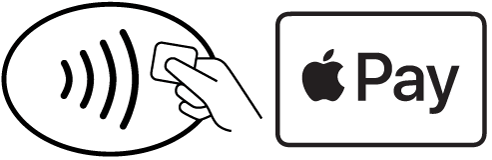
- Apabila anda sudah bersedia untuk mengimbas pas atau bayar menggunakan dompet epal anda, anda boleh membuka dompet epal anda dengan dua kali mengetuk butang rumah atau sampingan pada iPhone anda.
- Ketik pada lulus yang ingin anda gunakan.

- Imbas atau ketik pas anda di daftar.

Berkaitan: Kad Apple: Cara Memohon & Gunakan Kad Kredit Apple
Cara Menggunakan Epal Tunai
Apple Cash, seperti Venmo atau PayPal, membolehkan anda menghantar pembayaran terus kepada rakan dan keluarga dengan lebih mudah daripada memotong cek. Anda boleh menggunakan baki Tunai Apple anda untuk membayar di kedai secara langsung dari dompet Apple anda, atau menggunakan Apple Tunai untuk menghantar dan menerima wang melalui aplikasi Mesej. Kami akan meneruskan cara menetapkan Apple Cash, bagaimana untuk menambah wang ke baki Tunai Apple anda, dan bagaimana untuk membayar di kedai menggunakan Apple Cash.
Sediakan Tunai Apple
Inilah cara menetapkan Apple Cash:
- Buka dompet epal anda.

- Ketik Cash Apple .

- Ketik Sediakan sekarang .

- Ketik Teruskan .

- Semak terma dan syarat. Dapatkan salinan yang dihantar ke e -mel anda, jadi anda boleh merujuknya kemudian.

- Ketik Hantar .

- Ketik Setuju .

- Ketik Teruskan mengesahkan identiti anda.

- Sahkan nama anda dan ketik Seterusnya .

- Masukkan alamat anda dan ketik Seterusnya .

- Masukkan empat digit terakhir nombor keselamatan sosial anda dan tarikh lahir anda.

- Ketik Seterusnya .

- Tunggu Apple Cash untuk disediakan dan kemudian ketik Selesai .

Tambahkan wang ke Apple Cash di Apple Wallet
Wang yang anda tambahkan ke Apple Cash menggunakan Apple Wallet akan diambil dari kad lalai anda di dompet Apple anda. Kami telah mengatasi cara menetapkan kad kredit lalai dalam dompet Apple .
- Buka aplikasi dompet .

- Ketik Cash Apple .

- Ketik lebih banyak ikon .

- Ketik Tambah Wang .

- Pilih jumlah wang yang ingin anda tambahkan ke Apple Cash.

- Ketik Tambah .

- Sahkan dengan dua kali mengetuk butang sampingan atau rumah.

- Sahkan dengan kod laluan, muka, atau sentuh ID.
Wang kini tersedia di Apple Cash, dan anda boleh menghantar atau menerima pembayaran melalui Apple Cash dalam aplikasi Mesej .
Bayar dengan Apple Cash di kedai
Anda boleh membayar dengan Apple Cash di mana-mana kedai batu bata dan mortar yang menerima Apple Pay.
- Apabila anda sudah bersedia untuk mengimbas lulus atau membayar menggunakan dompet epal anda, anda boleh membuka dompet dengan dua kali mengetuk butang rumah atau sisi pada iPhone anda .
- Ketik wang tunai epal .

- Ketik pas anda di daftar atau ketuk Pay dengan kod laluan .

Seterusnya, pelajari cara menggunakan ciri Tracker Apple Wallet untuk menjejaki penghantaran anda.